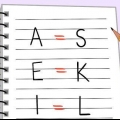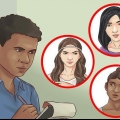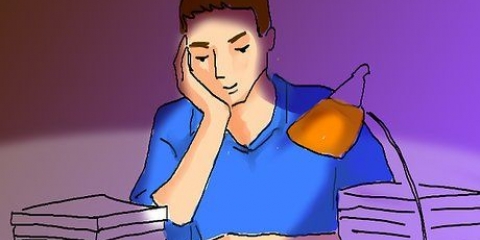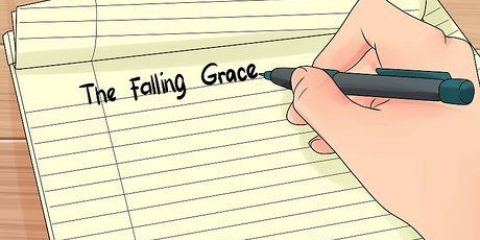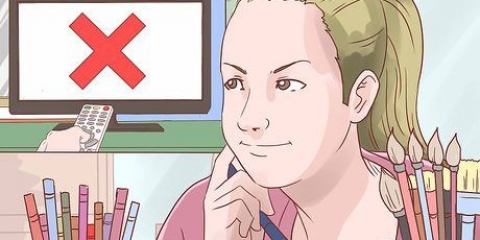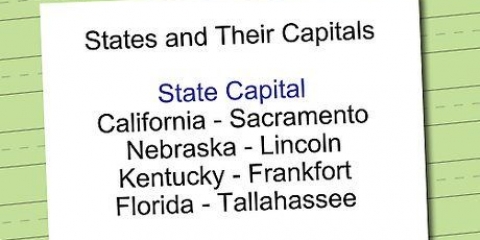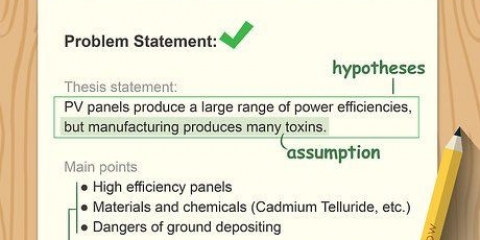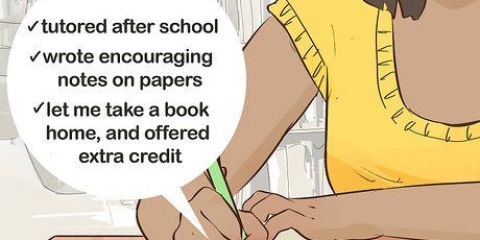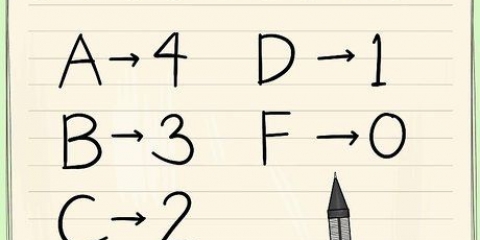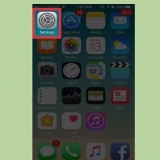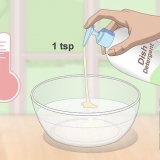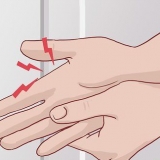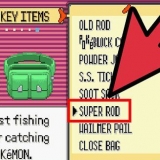Si votre ordinateur est équipé d`un clavier numérique, où les touches numériques sont intégrées comme fonctions alternatives aux touches normales, vous devrez peut-être appuyer sur fn appuyez pour l`activer. Ceci est courant sur les petits ordinateurs portables et netbooks qui n`ont pas de place pour un pavé numérique standard. Tous les ordinateurs portables ne sont pas équipés de claviers numériques, en particulier la gamme d`ordinateurs portables ThinkPad. Si vous n`avez pas de pavé numérique, consultez la section Caractères spéciaux ci-dessous. 

Si vous avez un pavé numérique intégré, c`est le je-touche, car le côté droit du clavier active les fonctions numériques lorsque NumLock est activé. 









Il y a un autre symbole de cœur dans la section « Icônes ». Ceci est destiné à être utilisé comme un symbole de carte à jouer. 

Vous pouvez utiliser les caractères spéciaux pour rechercher et insérer un symbole de cœur si votre ordinateur ne dispose pas d`un clavier numérique nécessitant des codes Alt. 





Créez un symbole de cœur sur votre ordinateur
Teneur
Sous Windows, vous pouvez insérer un symbole de cœur (♥) via votre pavé numérique, avec un code Alt spécial. Si votre ordinateur n`a pas de pavé numérique, vous pouvez utiliser des « Caractères spéciaux ». Sous macOS, vous devez ouvrir la vue Symbole pour rechercher et insérer le symbole du cœur. Le symbole du cœur a été introduit dans Unicode 1 en 1993.1.0 introduit et devrait être visible sur presque tous les appareils.
Pas
Méthode 1 sur 3 : Utilisation de codes Alt (Windows)

1. Placez votre curseur dans un champ de texte. Vous pouvez utiliser ce code Alt dans la plupart des programmes qui vous permettent de taper. Placez votre curseur dans n`importe quel champ de texte, de la barre d`adresse de votre navigateur à un commentaire Facebook et un document Word.

2. Activer NumLock. Vous devez avoir activé NumLock pour que votre clavier numérique puisse utiliser les codes Alt.

3. Garder le .alt-test pressé. Permet de saisir des codes à l`aide du clavier numérique.

4. Appuyez une fois .3sur le pavé numérique pendant que vousalt maintenez enfoncé`. Vous pouvez de 3-n`utilisez pas la touche de la séquence de chiffres en haut de votre clavier, mais la 3-touche du pavé numérique sur le côté droit du clavier.

5. Laisse le .alt `-publier le test`. Lorsque vous obtenez le alt-relâcher la touche, le symbole ♥ apparaît. Si vous utilisez un programme avec une police qui ne prend pas en charge le symbole ♥, vous verrez un caractère `□` à la place.
Méthode 2 sur 3: Utilisation de la visionneuse de symboles (Mac)

1. Cliquez sur le menu Pomme dans le coin supérieur gauche. Il n`y a pas de raccourci clavier pour taper un cœur dans macOS, mais vous pouvez utiliser la vue Symbole pour insérer un raccourci clavier. Vous pouvez activer l`affichage des symboles dans le menu Préférences Système.
- Le menu Apple est toujours accessible quel que soit le programme ouvert.

2. Sélectionnez « Préférences Système » dans le menu Pomme. Différentes catégories de paramètres pour votre ordinateur Mac seront affichées.

3. Cliquez sur `Clavier`. Cela ouvrira vos paramètres de saisie.

4. Cochez la case en bas de la fenêtre du clavier. La boîte a le texte "Afficher le clavier et la vue emoji dans la barre de menu.` Cela ajoutera un nouveau bouton à votre barre de menu en haut de l`écran.

5. Cliquez sur le bouton Nouvelle vue dans la barre de menu. Vous verrez quelques options pour différentes vues d`entrée.

6. Choisir `Afficher les émojis & symboles.`. Une nouvelle fenêtre apparaîtra avec un certain nombre de symboles différents.

sept. Cliquez sur la catégorie `Emoji`. Voici tous les différents caractères emoji disponibles, divisés en différentes catégories.

8. Sélectionnez `Symboles.` Vous verrez plusieurs coeurs en haut de la liste.

9. Double-cliquez sur le symbole du cœur que vous souhaitez insérer. Il sera inséré là où votre curseur est actuellement actif.
Méthode 3 sur 3: Utilisation de caractères spéciaux (Windows)

1. Ouvrez le menu Démarrer ou l`écran Démarrer. Vous pouvez cliquer sur le bouton Démarrer en bas à gauche du bureau ou cliquer sur gagner.

2. Tapez "Caractères spéciaux" dans le menu Démarrer ou sur l`écran. Recherche sur votre ordinateur le programme Caractères spéciaux.

3. Cliquez sur la case "Avancé" en bas de la fenêtre. Des options supplémentaires seront alors affichées dans la fenêtre Caractères spéciaux.

4. Sélectionnez « Sous-plage Unicode » dans le menu « Grouper par ». Une autre case plus petite apparaîtra à côté des caractères spéciaux.

5. Sélectionnez `Symboles & Dingbats` dans la nouvelle fenêtre. Cela limitera les caractères spéciaux affichés à seulement quelques symboles sélectionnés, y compris le symbole du cœur.

6. Double-cliquez sur le symbole du cœur dans la liste. Cela l`ajoutera aux caractères à copier.

sept. Cliquez sur le bouton `Copier`. Cela copiera les caractères sélectionnés, dans ce cas le cœur, dans votre presse-papiers.

8. Collez le coeur copié où vous le voulez. Placez votre curseur là où vous voulez le cœur et appuyez sur {{keypress|Ctrl|V}. Colle le symbole du cœur dans le champ.
Des astuces
- Si rien ne semble fonctionner, vous pouvez simplement copier et coller ce symbole de cœur : ♥
- De nombreux sites Web vous permettent de modifier le code HTML & cœur; (sans l`espace) pour faire un coeur.
Articles sur le sujet "Créez un symbole de cœur sur votre ordinateur"
Оцените, пожалуйста статью
Similaire
Populaire